来源:小编 更新:2025-01-26 14:56:50
用手机看
你是不是也和我一样,有时候想保存手机上的某个瞬间,却发现截屏是个难题?别急,今天就来手把手教你安卓系统手机截屏的各种高招,让你轻松成为截图达人!
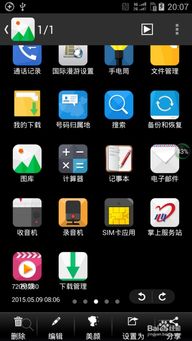
最传统也是最普遍的截屏方法,就是同时按下音量减小键和电源键。这招几乎适用于所有安卓手机,操作起来简单到不能再简单了。想象你正在看一部精彩的电影,或者浏览一篇有趣的文章,突然发现了一个绝妙的瞬间,这时候,你只需要迅速地同时按下这两个键,屏幕就会“咔嚓”一声,瞬间定格了这一刻。是不是感觉就像变魔术一样神奇?
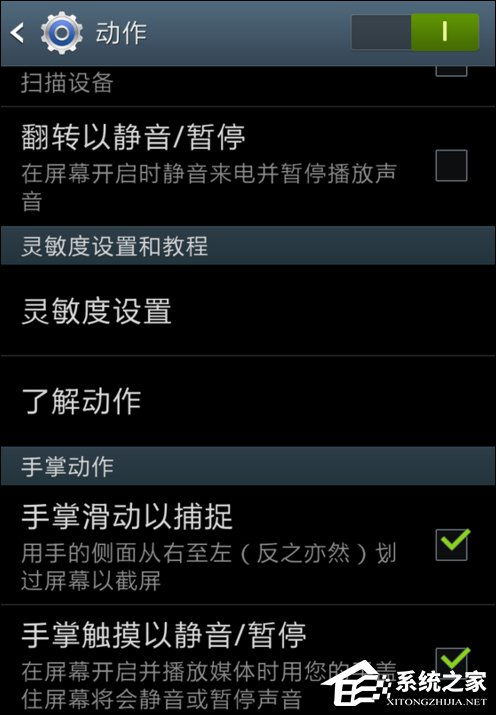
有时候,我们想要截取的内容可能很长,比如一篇长文章或者一个长网页。这时候,常规的截屏方法就有点力不从心了。别担心,滑动截屏来帮你解决问题。具体操作是这样的:先进行常规截屏,然后滑动屏幕至要截取的部分,再按下音量减小键和电源键。这样,手机就会自动识别需要滚动的内容,并将整个页面或长内容一并截取,保存为一张完整的图片。是不是很方便?

现在很多安卓手机都支持手势操作截屏,比如华为手机的三指下滑截屏。这种截屏方式更加轻松自然,就像在屏幕上轻轻一划,就能完成截屏。具体操作是这样的:在设置中找到手势设置,激活手势截图功能。比如,你可以设置三指下滑或双击背部等动作进行截屏。这样一来,你就可以在不需要按键的情况下,轻松完成截屏操作。
有些手机的系统UI会提供快捷截图按钮,比如在通知栏里就有一个截屏按钮。这样一来,你就可以在不需要打开设置的情况下,直接点击这个按钮进行截屏。是不是很方便?
针对特定应用或场景,安卓系统还提供了智能截屏功能。比如,长截屏、滚动截屏等。这些功能可以帮助你更方便地截取所需内容。具体操作是这样的:在需要长截图的地方,下拉通知栏,点击截屏旁边的箭头展开更多选项,选择滚动截屏或类似名称的功能。这样一来,你就可以轻松截取长内容了。
如果你觉得内置的截屏方法不够用,还可以从Google Play商店下载第三方截屏应用,比如Screen Master或AZ Screen Recorder。这些应用通常功能更强大,操作更灵活,可以满足你的个性化需求。
1. 某些应用或内容可能禁止截屏,所以在截屏前,请确保你有权限进行截屏。
2. 截屏图片通常保存在设备的截图或Photos/Pictures文件夹中。
3. 截屏文件格式通常为PNG或JPEG。
现在,你掌握了这么多截屏方法,是不是觉得手机截屏变得简单多了?快来试试吧,相信你一定会爱上这个功能!